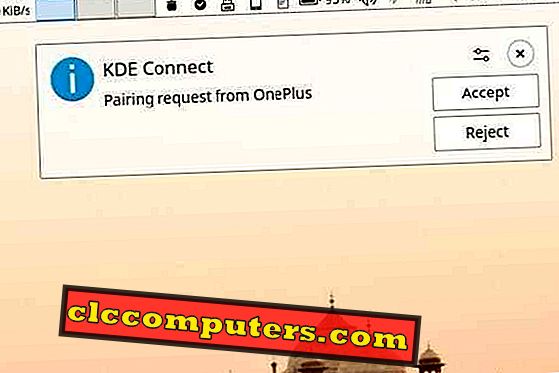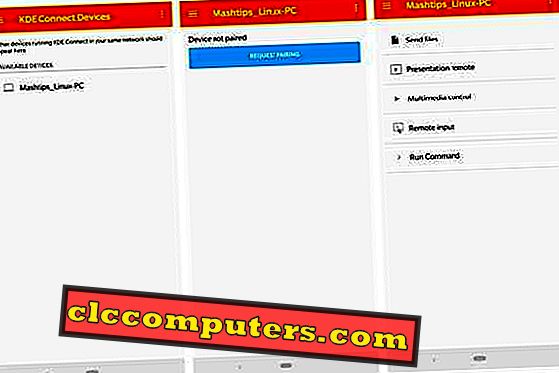Appleov ekosustav omogućuje da se iOS i Mac uređaji neprimjetno integriraju jedan s drugim. Možete, primjerice, nekome poslati tekst s uređaja iPhone pomoću računala Mac ili iPad. Skočite sa zidova oko “Appleovog ograđenog vrta” i otkrit ćete da su se stvari malo raspale.
Imate Android telefon, Windows PC ili Linux PC, a oni jednostavno odbijaju raditi zajedno. Ne ako znate kako ih natjerati da razgovaraju. Desktop Linux operativni sustavi kao što je Ubuntu jednako su otvoreni kao i Android. To je omogućilo razvojnim programerima da osmisle sjajne načine za sinkronizaciju Android uređaja s Linux računalom. Najpopularniji, a možda i najbolji od njih je KDE Connect.
Što je KDE Connect?
KDE Connect je most između vašeg Android pametnog telefona, tableta ili uređaja 2-u-1 i vašeg Linux računala. Prema wikijem zajednice KDE Connect, "omogućuje svim vašim uređajima da međusobno komuniciraju." KDE Connect "implementira siguran komunikacijski protokol preko mreže i dopušta bilo kojem programeru da stvara dodatke na vrhu." Alat je izvorno razvijen za radnu površinu KDE Plasma i stoga ima mnogo zavisnosti o KDE plazmi. Ove ovisnosti morat će se instalirati ako koristite bilo koje drugo radno okruženje koje može zauzeti više prostora.
Dok aplikacija može raditi na bilo kojem radnom okruženju, indikator KDE Connect je službeno dostupan samo na KDE Plasma radnoj površini. Neki uređaji su uspjeli spojiti KDE Connect na GNOME radnu površinu.
KDE značajke povezivanja
Tijekom proteklih nekoliko ažuriranja sustava Windows 10, Microsoft također pokušava premostiti jaz između Android uređaja i Windows računala. Tvrtka s više milijardi dolara smatrala je to tek nakon što nije uspjela sa sustavom Windows Phone. S druge strane, KDE Connect ovo radi već nekoliko godina. Ovaj jednostavan alat ne samo da može prikazati Android obavijesti na vašem računalu, nego i pozvati telefon tako da lako možete pronaći svoj telefon.

Može vam prikazati trenutno stanje baterije vašeg telefona, tj. Postotak baterije i da li se puni ili prazni. KDE Connect također sinkronizira međuspremnik između računala i Androida (Mind = Blown). I to je sve što se događa na vašem računalu. Također vam omogućuje slanje obavijesti s računala na telefon. Dat ćemo vam datoteke s telefona, bežično, kontrolirajte reprodukciju medija na računalu, pa čak i omogućiti daljinsko upravljanje računalom.
Evo službenog popisa značajki prema wiki zajednici KDE Connect.
- Primajte obavijesti telefona na stolno računalo i odgovarajte na poruke
- Kontrolirajte reprodukciju glazbe na radnoj površini putem telefona
- Koristite svoj telefon kao daljinski upravljač za radnu površinu
- Pokrenite unaprijed definirane naredbe na računalu s povezanih uređaja. Pogledajte popis primjera naredbi za više detalja.
- Provjerite razinu napunjenosti baterija telefona s radne površine
- Pozovite svoj telefon kako biste ga pronašli
- Dijelite datoteke i veze između uređaja
- Pretražite telefon s radne površine
- Kontrolirajte glasnoću radne površine s telefona
Kako instalirati KDE Connect
Za korisnike radne površine KDE Plasma, aplikacija bi već trebala biti unaprijed instalirana na njihovom sustavu, bez obzira na Linux distribuciju. U slučaju da nije, ili ako koristite neko drugo radno okruženje, KDE se lako može instalirati koristeći naredbe dane u nastavku. Međutim, ako koristite GNOME radnu površinu, možda ćete htjeti preskočiti instalacijski dio ovdje i pomaknite se prema dolje do dijela o kojem raspravljamo o GSConnectu.
Ubuntu
sudo apt install kdeconnect
Debian
sudo apt-get install kdeconnect
Arch Linux
sudo pacman -S kdeconnect
Fedora
sudo dnf instaliraj kdeconnect
OpenSUSE
sudo zypper instalirajte kdeconnect
KDE Connect Android App
Most ima dva kraja i logično, i KDE Connect. Ne čarobno izvlači podatke s vašeg Android uređaja, ali za to koristi aplikaciju za Android. Aplikaciju KDE Connect Android možete pronaći u Trgovini Google Play. To je besplatno instalirati i koristiti kao i većina Linux srodnog softvera. Aplikacija je jednostavna za korištenje i veličine je samo 4, 2 MB. Da bi čarolija funkcionirala, trebat će vam i vaš Android i Linux uređaji da budu povezani na istu Wi-Fi mrežu.
Kako koristiti KDE Connect za sinkronizaciju Android uređaja s Linux računalom
- Nakon što instalirate aplikaciju KDE Connect na svom uređaju Android, pokrenite je.
- Sada biste trebali moći vidjeti svoje Linux računalo u odjeljku AVAILABLE DEVICES (DOSTUPNI UREĐAJI ).
- Odaberite svoje računalo, a zatim dodirnite gumb ZAHTJEV .
- Zatim biste trebali vidjeti obavijest na zaslonu računala sličnu onoj prikazanoj u nastavku. Kliknite Prihvati da biste se povezali s uređajem Android.
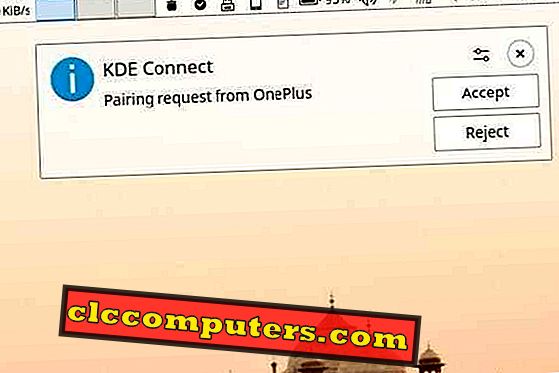
- Na aplikaciji Android sada biste trebali moći vidjeti radnje koje možete izvesti. Radnje kao što su sinkroniziranje obavijesti, pozivi, poruke itd. Zahtijevat će dodavanje dodatnih dozvola aplikaciji.
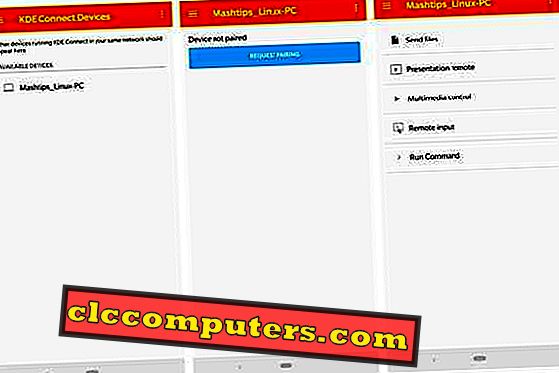
KDE Connect na drugim stolnim računalima
Stolna računala s podrškom za indikator aplikacije: Unity, Budgie, Cimet, LXDE, Pantheon itd.
Prije Ubuntu 17.10 Artful Aardvark, zadana ljuska radne površine na Ubuntuu nekada je bila Unity radna površina. KDE se neslužbeno povezuje pomoću indikatora Unity zahvaljujući popularnosti Ubuntua. Skladišta Ubuntu sadrže stariju verziju ovog indikatora, ali je možda bolje dobiti najnoviju verziju. Za to ćete morati dodati PPA. Izvedite sljedeće naredbe jednu po jednu u Terminalu i slijedite upute na zaslonu.
sudo add-apt-repozitorij ppa: webupd8team / indicator-kdeconnect sudo apt ažuriranje sudo apt install kdeconnect indicator-kdeconnect
KDE Connect i dalje je potreban da bi ti pokazatelji funkcionirali.
KDE Connect na GNOME: GSConnect
GNOME je jedno od najpopularnijih desktop okruženja na Linuxu. Ubuntu je usvojio GNOME kao zadanu radnu površinu od Ubuntu 17.10, popularnost je samo porasla. Stoga ne čudi da je bilo napora da se strašna funkcionalnost KDE Connect poveže s GNOME radnom površinom. Neki će korisnici prepoznati naziv MConnect koji je proširenje GNOME Shell koji dodaje indikator KDE Connect na gornju ploču GNOME.
GSConnect je još jedno, slično proširenje sa sličnim ciljevima, ali vrlo različita implementacija. Gdje je MConnect zahtijevao KDE Connect aplikaciju da ispravno funkcionira, a time i sve njegove ovisnosti, GSConnect ne zahtijeva ništa, to je sama po sebi pogodna aplikacija i omogućuje vam da konfigurirate sve postavke KDE Connecta iz vlastitog konfiguracijskog modula. To znači da korisnici ne moraju instalirati ovisnosti vezane uz KDE. GSConnect je prava luka KDE Connecta za GNOME radnu površinu.
Integrira se mnogo bolje s desktopom, a korisnicima omogućuje izravno odgovaranje na SMS poruke i Android obavijesti od aplikacija kao što su WhatsApp, Telegram itd.

Kako instalirati i koristiti GSConnect
Budući da je GSConnect proširenje, može se jednostavno instalirati s web-mjesta GNOME proširenja. Na stranici proširenja uključite prekidač da biste ga instalirali. Za pristup konfiguracijskom modulu možete kliknuti na gumb Postavke pored prekidača nakon instalacije.

Možete mu pristupiti i klikom na Mobile Settings u izborniku sustava. U konfiguracijskom modulu možete promijeniti gotovo svaki njegov aspekt, koliko god možete u izvornim postavkama KDE Connecta.

I KDE Connect i GSConnect rade prilično besprijekorno. Samo provjerite da ne koristite KDE Plasma Desktop i GNOME radnu površinu, zajedno s KDE Connect i GSConnect na istom računalu. To nije veliki problem, ali kad god se prijavite u GNOME, GSConnect će prikazati pogrešku. To vas vodi kroz popravak, ali morate to učiniti svaki put i to može biti neugodno.